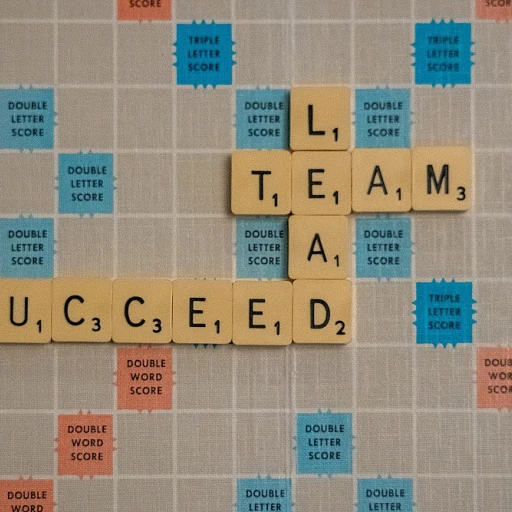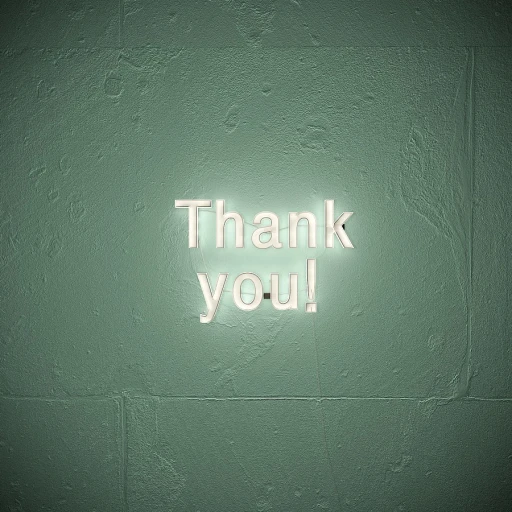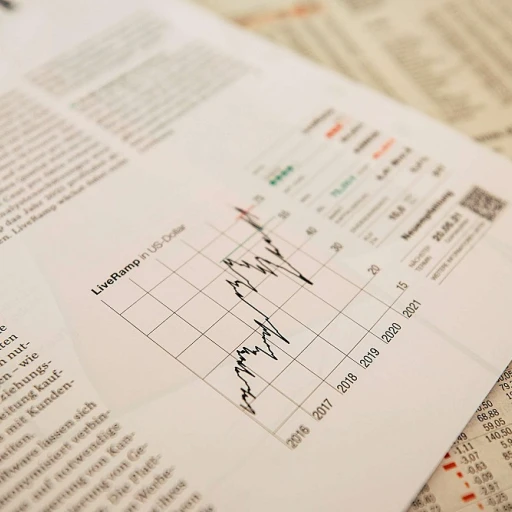Configurer votre boîte mail Gandi : étapes et astuces
Prise en main de la boîte mail Gandi webmail
Vous avez décidé d'utiliser Gandi webmail pour votre messagerie professionnelle ? Excellente décision ! Voici toutes les étapes et astuces pour configurer votre boîte mail et en tirer le meilleur parti.
Créer et configurer votre compte
Pour commencer, connectez-vous à votre interface Gandi en utilisant vos identifiants. Cliquez sur « Ajouter un compte » et entrez les informations demandées : nom, adresse mail, mot de passe. Ensuite, choisissez le type de serveur (POP ou IMAP). L'IMAP est recommandé si vous souhaitez synchroniser vos emails sur plusieurs appareils.
Prenez soin de vérifier les paramètres du serveur. Pour ajouter un compte POP, entrez :
- Serveur de réception : mail.gandi.net
- Port de réception : 995
- Sécurité : SSL
- Identification : votre adresse email complète
Et pour un compte IMAP :
- Serveur de réception : mail.gandi.net
- Port de réception : 993
- Sécurité : SSL
- Identification : votre adresse email complète
Pour le serveur d’envoi (SMTP) :
- Serveur d’envoi : mail.gandi.net
- Port d’envoi : 465 ou 587
- Sécurité : SSL ou STARTTLS
- Identification : votre adresse email complète
Toutes ces informations sont également disponibles dans la documentation officielle de Gandi. tout savoir sur l'utilisation de PolyActe en gestion juridique est un autre atout pour parfaire votre organisation.
Astuces pour une messagerie sans faille
Maintenant que votre compte est configuré, voici quelques astuces pour optimiser votre utilisation :
- Filtrage des messages : Organisez vos emails en créant des filtres et des étiquettes. Vous pouvez ainsi trier automatiquement les emails de vos clients, collègues, etc.
- Signature HTML : Ajoutez une signature HTML pour donner une touche professionnelle à vos emails. Accédez aux paramètres de votre compte pour la mettre en place.
- Marquer les messages importants : Utilisez les étoiles ou autres indicateurs pour mettre en avant les emails nécessitant une attention particulière.
Utiliser Gandi Webmail avec Outlook : guide complet
Installer gandi webmail sur outlook
Vous souhaitez utiliser Gandi Webmail avec Outlook? Pas de soucis, c’est possible et assez simple à mettre en place. Grâce à cette configuration, vous pourrez gérer votre messagerie Gandi directement dans Outlook, tout en profitant des fonctionnalités avancées de ce logiciel de messagerie. Suivez les étapes ci-dessous pour une installation réussie.
Primeros pasos
Avant de commencer, assurez-vous d'avoir toutes les informations nécessaires à portée de main, notamment votre adresse e-mail, mot de passe, serveur IMAP, et serveur SMTP. Voici les instructions pour configurer votre Gandi Webmail avec Outlook.
Étape 1 : ouvrir outlook
Lancez le logiciel Outlook sur votre ordinateur. Si c'est la première fois que vous utilisez Outlook, vous serez directement invité à configurer un compte de messagerie. Sinon, allez dans l'onglet "Fichier" puis cliquez sur "Ajouter un compte".
Étape 2 : entrer vos informations de compte
Dans la fenêtre de configuration du compte, sélectionnez l'option "Configurer manuellement ou types de serveurs supplémentaires", puis cliquez sur "Suivant".
Choisissez "POP ou IMAP" comme type de compte, puis remplissez les champs requis en utilisant les informations de votre compte Gandi :
- Nom : Votre nom
- Adresse e-mail : votre adresse email professionnelle Gandi
- Type de compte : IMAP
- Serveur de courrier entrant : imap.gandi.net
- Serveur de courrier sortant (SMTP) : smtp.gandi.net
- Nom d'utilisateur : votre adresse mail Gandi
- Mot de passe : votre mot de passe Gandi
Note : utiliser le protocole IMAP est recommandé pour synchroniser vos emails sur plusieurs appareils.
Étape 3 : paramétrer les options avancées
Cliquez sur "Options avancées" et assurez-vous que les paramètres du serveur sont corrects :
- Serveur entrant (IMAP) : 993
- Méthode de chiffrement : SSL/TLS
- Serveur sortant (SMTP) : 465 ou 587
- Méthode de chiffrement : STARTTLS ou SSL/TLS
Étape 4 : tester les paramètres de compte
Après avoir renseigné toutes les informations nécessaires, cliquez sur "Suivant" pour tester vos paramètres de compte. Outlook vérifiera les informations et essaiera de se connecter au serveur de messagerie. Si tout est correct, votre compte mail Gandi sera ajouté à Outlook, et vous pourrez commencer à envoyer et recevoir des emails.
Problèmes éventuels
Si vous rencontrez des problèmes lors de la configuration de Gandi Webmail dans Outlook, vérifiez bien les paramètres et assurez-vous que votre connexion Internet fonctionne correctement. Vous pouvez également consulter le support technique de Gandi pour obtenir de l'aide. Pour d'autres méthodes d'optimisation de messageries, consultez notre guide complet ici.
Configurer Gandi Webmail sur iPhone : étapes simples
Configurer votre Gandi Webmail sur iPhone
Si vous êtes un utilisateur iPhone et voulez configurer votre boîte mail Gandi rapidement, suivez ces étapes simples. Assurez-vous d'avoir vos paramètres de serveur Imap et Pop.
Étape 1 : Accéder aux réglages de l'iPhone
1. Ouvrez l'application « Réglages ».
2. Faites défiler vers le bas et appuyez sur « Mail ».
3. Cliquez sur « Comptes », puis sur « Ajouter un compte ».
Étape 2 : Entrer les informations de votre compte Gandi
1. Sélectionnez « Autre », puis « Ajouter un compte Mail ».
2. Dans les champs appropriés, entrez votre nom, adresse email Gandi, mot de passe et une description pour ce compte.
Étape 3 : Configurer les serveurs de courrier entrant et sortant
1. Pour le serveur de courrier entrant Imap, entrez les informations suivantes :
- Nom d’hôte : imap.gandi.net
- Nom d’utilisateur : votre adresse email complète
- Mot de passe : le mot de passe de votre boîte mail
2. Pour le serveur de courrier sortant SMTP, entrez :
- Nom d’hôte : smtp.gandi.net
- Nom d’utilisateur : votre adresse email complète
- Mot de passe : le mot de passe de votre boîte mail
Étape 4 : Sauvegarder et vérifier
1. Cliquez sur « Enregistrer » et votre iPhone vérifiera les informations saisies.
2. Si tout est correct, votre compte sera ajouté et synchronisé. Sinon, vérifiez vos informations de connexion et recommencez. Pour garantir une configuration sans accroc, référez-vous à cet article pour d’éventuels problèmes de connexion.
Vous voilà prêt à gérer vos emails professionnels directement depuis votre iPhone ! Rejoignez aussi notre guide Office 365 pour d'autres astuces sur l'optimisation de votre messagerie.
Optimiser votre messagerie professionnelle avec Gandi
Choisir une signature HTML efficace
Si vous souhaitez améliorer la communication de votre entreprise, pensez à personnaliser votre signature HTML dans votre Gandi Webmail. Une bonne signature doit inclure des informations essentielles comme votre nom, votre poste, votre numéro de téléphone et une adresse email. Vous pouvez également ajouter un logo ou un lien vers votre site web professionnel. L'objectif est de créer un message professionnel et cohérent, tout en restant simple et lisible.
Gérer le stockage de votre boîte mail
Pour éviter les problèmes de stockage dans votre boîte mail Gandi, il est crucial de régulièrement nettoyer votre boîte de réception. Archivez les mails anciens et supprimez les spams. Utilisez des filtres pour classer automatiquement les emails importants dans des dossiers spécifiques. L'utilisation d'IMAP est recommandée car elle permet une meilleure synchronisation entre vos différents appareils. Un conseil de pro : pensez à sauvegarder vos mails importants ou à utiliser le stockage en cloud.
Adopter une gestion proactive de vos emails
Pour mieux gérer votre messagerie professionnelle, prenez l'habitude de consulter et de traiter vos emails à des heures fixes. Cette technique réduit le stress et augmente votre productivité. Utilisez les étiquettes ou les drapeaux pour marquer les emails nécessitant une action ou une réponse. Enfin, n'oubliez pas de paramétrer les réponses automatiques pour gérer efficacement vos absences. Vous pouvez par exemple utiliser Sogo pour une gestion optimisée.
Utiliser Thunderbird avec Gandi Webmail : guide pratique
Installer Thunderbird : Éléments essentiels
Pour commencer à utiliser Thunderbird avec votre Gandi Webmail, il vous faut d'abord télécharger et installer le logiciel de messagerie sur votre ordinateur. Visitez le site officiel de Thunderbird et suivez les instructions d'installation. Une fois installé, ouvrez le programme pour alors commencer la configuration de votre boite mail.
Configurer les paramètres de votre compte Gandi
Ajoutez un nouveau compte dans Thunderbird en cliquant sur File > New > Existing Mail Account. Entrez les informations nécessaires comme votre nom, adresse email Gandi et mot de passe. Thunderbird cherchera automatiquement les configurations des serveurs IMAP et SMTP, mais vous devez vérifier et modifier certains paramètres manuellement.
Serveur IMAP et SMTP
Thunderbird utilise les protocoles IMAP et SMTP pour synchroniser vos emails. Les paramètres recommandés sont :
- Serveur IMAP : imap.gandi.net, Port: 993, Sécurité : SSL/TLS
- Serveur SMTP : smtp.gandi.net, Port: 587, Sécurité : STARTTLS
Pour éviter des soucis de synchronisation ou d'envoi de mails, assurez-vous que les options de sécurité correspondent exactement à celles mentionnées. Le site de Gandi propose aussi des guides détaillés pour ces configurations.
Optimisation des performances
Utiliser Gandi avec Thunderbird peut offrir des performances optimisées si vous coordonnez bien vos paramètres. Thunderbird permet de configurer des filtres pour organiser vos mails automatiquement selon des critères préétablis. Par exemple, vous pouvez créer un filtre qui déplace toutes les factures dans un dossier dédié, facilitant ainsi leur gestion.
Utilisation des signatures HTML
Les signatures personnalisées ajoutent une note professionnelle à vos emails. Dans Thunderbird, allez dans les paramètres de votre compte et sélectionnez Composition & Addressing. Copiez et collez votre signature HTML dans le champ prévu à cet effet. Vous verrez que l'ajout de votre logo d'entreprise et des liens vers vos réseaux sociaux peut améliorer la crédibilité de vos messages.
Gérer plusieurs comptes
Thunderbird permet également de gérer plusieurs comptes de messagerie. Vous pouvez ajouter des comptes supplémentaires en répétant les étapes déjà mentionnées pour chaque compte. Ceci est particulièrement utile pour ceux qui ont divers domaines ou tâches spécifiques à gérer. Assurez-vous que chaque compte a des paramètres distincts pour éviter des conflits.
Que faire en cas de problèmes ?
Enfin, si vous rencontrez des problèmes courants avec Gandi Webmail comme des erreurs de connexion ou des mails non synchronisés, vérifiez d'abord vos paramètres de serveur. Gandi offre aussi un service de support client efficace, alors n'hésitez pas à les contacter pour des questions techniques spécifiques.
Sécuriser votre boîte mail Gandi : meilleures pratiques
Conseils pour maintenir une sécurité optimale
La sécurité de votre boîte mail Gandi est essentielle, surtout dans le cadre d'une utilisation professionnelle. Il est important de comprendre les pratiques essentielles pour assurer la protection de vos données et communications. En suivant ces recommandations, vous pouvez réduire le risque d'attaques et de pertes de données.
Utiliser une authentification à deux facteurs
L'un des moyens les plus efficaces de sécuriser votre boîte mail Gandi est d'activer l'authentification à deux facteurs (2FA). Cette méthode ajoute une couche supplémentaire de sécurité en exigeant non seulement un mot de passe, mais aussi un code envoyé à votre téléphone ou généré par une application d’authentification. Selon une étude de Google, l'activation de la 2FA peut bloquer 99,9 % des attaques automatisées contre votre compte.
Mise à jour régulière des mots de passe
Il est essentiel de changer régulièrement vos mots de passe et de ne jamais utiliser le même mot de passe pour plusieurs comptes. Un bon mot de passe devrait être long, complexe et inclure une combinaison de lettres majuscules et minuscules, de chiffres et de caractères spéciaux. Les experts recommandent un changement de mot de passe tous les trois à six mois pour maintenir une sécurité optimale.
Surveillance des activités suspectes
Veiller à surveiller régulièrement l'activité de votre compte pour détecter toute activité suspecte. Gandi offre des options de notifications de sécurité qui vous alertent immédiatement en cas de connexion inhabituelle. Si vous identifiez une activité suspecte, il est crucial de changer votre mot de passe immédiatement et de vérifier les paramètres de sécurité de votre compte.
Chiffrement des emails
Pour ajouter une couche de protection supplémentaire, vous pouvez opter pour le chiffrement de vos emails. Cette technique assure que seuls vous et le destinataire prévu puissent lire le contenu de vos messages. Gandi propose des options pour configurer le chiffrement via des outils comme PGP (Pretty Good Privacy).
Utiliser un antivirus et un antispam
Assurez-vous que votre ordinateur est équipé d'un logiciel antivirus à jour et d'un filtre anti-spam. Ces outils sont essentiels pour prévenir les logiciels malveillants et les tentatives de phishing. Gandi intègre également des filtres anti-spam puissants qui vous protègent des courriers indésirables et des menaces potentielles.
Consignes pour les utilisateurs sur l'utilisation sûre de l’email
Enfin, formez les utilisateurs de votre domaine sur les meilleures pratiques en matière de sécurité des emails. Cela inclut de ne pas cliquer sur des liens inconnus, de ne pas ouvrir des pièces jointes provenant de sources non vérifiées, et d'être vigilant face aux tentatives de phishing. Une sensibilisation régulière peut considérablement améliorer la sécurité collective de votre organisation.
Gérer plusieurs comptes de messagerie avec Gandi
Gérer efficacement plusieurs comptes de messagerie
Pour optimiser l'utilisation de vos multiples comptes de messagerie avec Gandi, il est essentiel d'adopter une méthode structurée. Prenons l'exemple de Nathalie, une consultante en communication basée en France, qui utilise plusieurs comptes pour différents projets. Pour simplifier la gestion, Nathalie a intégré tous ses comptes dans Gandi Webmail, ce qui lui permet de passer d'un compte à l'autre sans effort.
Utiliser les identités multiples sur Gandi Webmail
Une des fonctionnalités puissantes de Gandi Webmail est la gestion des identités multiples. Cela permet à Nathalie d'envoyer des e-mails depuis différents comptes en utilisant une seule interface. Voici comment configurer cela :
- Cliquez sur les Paramètres dans votre webmail.
- Accédez à la section Identités.
- Cliquez sur Nouvelle identité et entrez les informations nécessaires comme le nom, l'adresse e-mail, et la signature HTML.
En quelques étapes, Nathalie peut maintenant choisir l'identité appropriée lors de la rédaction de chaque e-mail.
Synchronisation des comptes de messagerie avec Outlook
Pour ceux comme Nathalie qui préfèrent utiliser un client de messagerie comme Outlook, Gandi permet une synchronisation facile. Il suffit de configurer les comptes en suivant les paramètres IMAP. Cela garantit que tous vos e-mails, contacts, et calendriers sont synchronisés en temps réel.
Voici les paramètres nécessaires :
- Serveur IMAP : imap.gandi.net
- Port IMAP : 993
- Serveur SMTP : smtp.gandi.net
- Port SMTP : 465
Optimiser la gestion des dossiers
Une autre astuce pour gérer plusieurs comptes efficacement est d'utiliser des sous-dossiers. Nathalie crée des dossiers spécifiques pour chaque projet ou client, et organise ses e-mails en conséquence. Cela non seulement améliore la boite mail de Nathalie, mais facilite également la recherche d'e-mails importants.
Configurer des filtres pour trier vos mails
L'utilisation de filtres est une technique indispensable. Nathalie configure des filtres pour trier automatiquement les e-mails en fonction de critères spécifiques comme l'expéditeur, le sujet, ou des mots-clés. Cela permet de garder une boite mail organisée et d'éviter la surcharge d'informations.
Pour ajouter un filtre :
- Accédez à Paramètres.
- Sélectionnez Filtres.
- Cliquez sur Ajouter un filtre et définissez les conditions et actions souhaitées.
Utilisation de configurations avancées pour utilisateurs expérimentés
Pour les utilisateurs avancés comme Nathalie, Gandi offre des configurations supplémentaires comme les redirections, les réponses automatiques, et la gestion des quotas de stockage. Ces fonctionnalités sont particulièrement utiles pour les professionnels qui reçoivent un grand volume de mails et doivent maintenir une messagerie professionnelle efficace.
Par exemple, Nathalie utilise des réponses automatiques pour informer ses contacts de sa disponibilité. Elle configure également des redirections pour certains e-mails afin qu'ils soient envoyés automatiquement à ses collaborateurs.
Sécuriser chaque compte de messagerie
Enfin, il est crucial de sécuriser chaque compte. Nathalie utilise une authentification à deux facteurs pour tous ses comptes Gandi, garantissant ainsi une protection optimale contre les accès non autorisés.

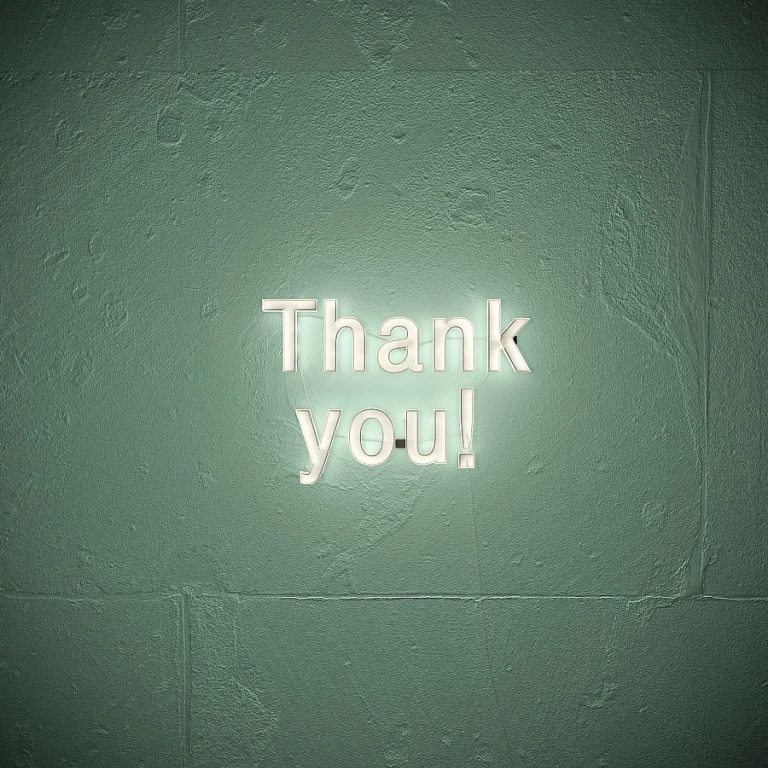



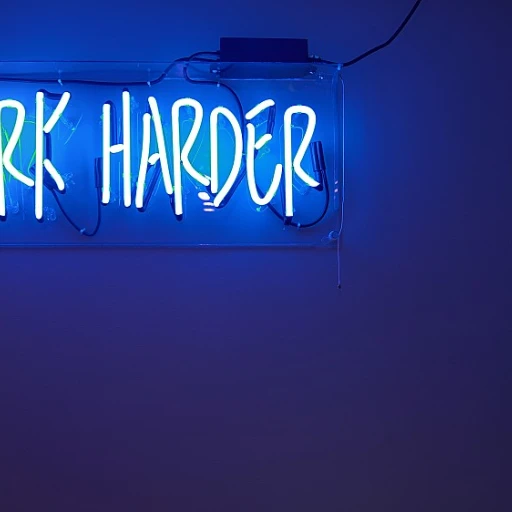
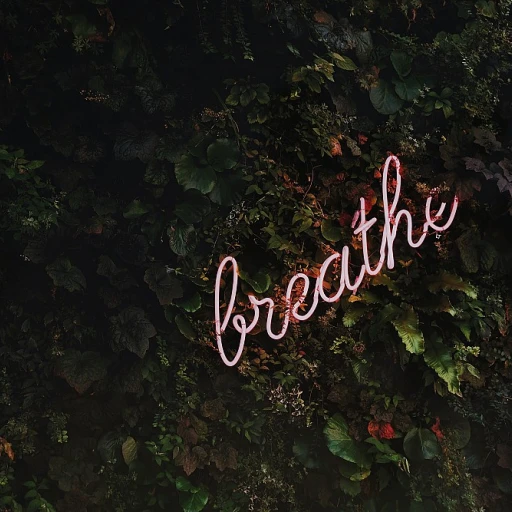
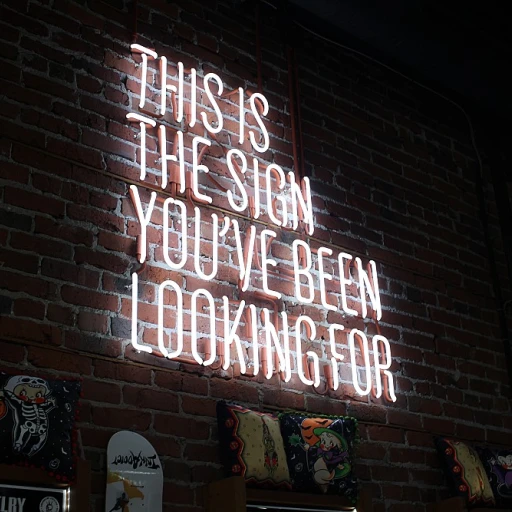
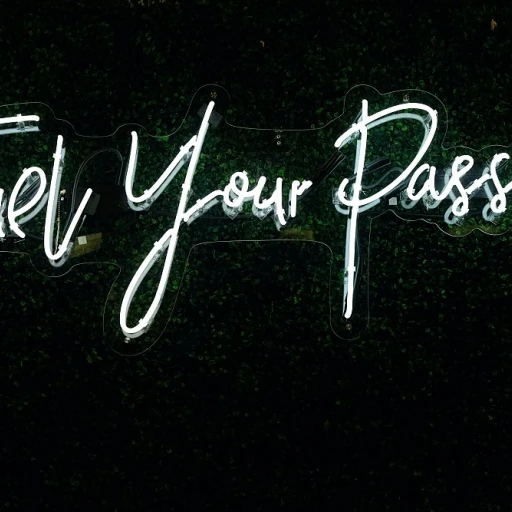

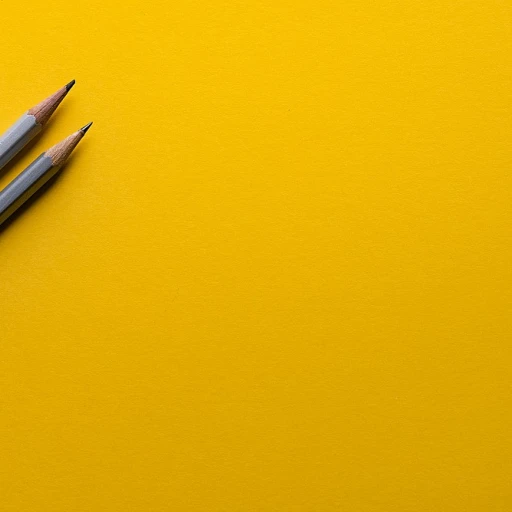
-large-teaser.webp)